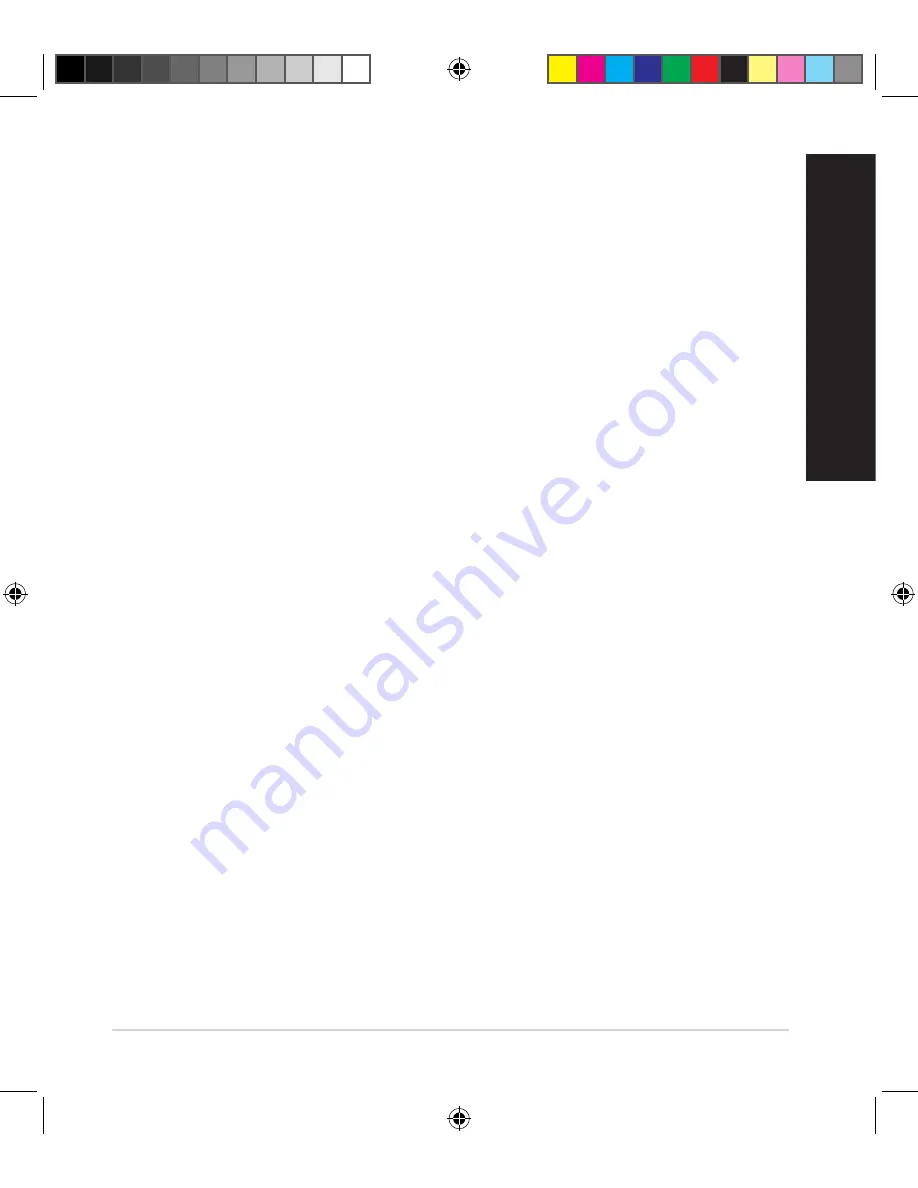
191
Srpsk
i
Postoje dva načina na koje vaši bežični klijenti (laptop, tablet PC, smart telefon i
tako dalje) mogu da se povežu sa bežičnom mrežom BRT-AC828.
Povežite se ručno na bežičnu mrežu
Da biste se ručno povezali na bežičnu mrežu:
1.
Omogućite Wi-Fi opciju na svom bežičnom klijentu da biste skenirali dos
-
tupne bežične mreže.
2.
Odaberite SSID ili naziv mreže koji ste dali svojoj BRT-AC828 mreži.
3.
Unesite lozinku i kliknite na
Connect (Povezivanje)
.
Povežite se na bežičnu mrežu pomoću WSP-a
BRT-AC828 ima WPS taster (Wi-Fi zaštićeno podešavanje) koji vam omogućava
da povežete svoj bežični klijent na mrežu BRT-AC828 bez da unosite lozinku.
Da biste se povezali na bežičnu mrežu pomoću WSP-a:
1.
Pritisnite WSP taster na poleđini vašeg BRT-AC828. Pogledajte odeljak pod
nazivom
Kratak pregled vašeg BRT-AC828
za lokaciju WPS tastera.
2.
Pritisnite WPS taster svog bežičnog klijenta u roku od dva minuta ili pratite
WPS uputstva koja su priložena uz bežičnog klijenta. Kada se povezujete
pomoću WSP-a, lampica na vašem ruteru brzo treperi.
3.
Sačekajte dok se lampica vašeg rutera ne pretvori u stabilno svetlo pokazu
-
jući uspešno povezivanje između vašeg rutera i vašeg bežičnog klijenta.
EEU11132_BRT-AC828_QSG.indb 191
8/31/2016 17:18:36
















































